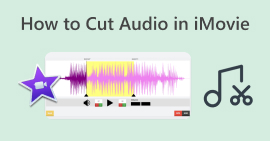Πώς να χωρίσετε τον ήχο στο iMovie για απρόσκοπτη επεξεργασία ήχου
Δυσκολεύεστε να χρησιμοποιήσετε το iMovie όταν χωρίζετε ορισμένα μεγάλα τμήματα ήχου για να αποκτήσετε περισσότερο έλεγχο στο έργο επεξεργασίας ήχου; Σε αυτό το άρθρο, θα σας το κάνουμε εύκολο και γρήγορο, παρέχοντάς σας έναν απλό και εύχρηστο οδηγό για πώς να χωρίσετε τον ήχο στο iMovie.
Ο διαχωρισμός του ήχου είναι μια απλή διαδικασία που σας επιτρέπει να κόβετε και να διαχειρίζεστε τον ήχο σας όπως ακριβώς τον χρειάζεστε. Ακολουθήστε τον και θα διαχωρίσετε τον ήχο στο iMovie με ευκολία σε λίγα μόνο γρήγορα βήματα. Ας ξεκινήσουμε!
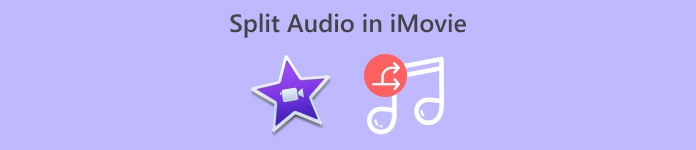
Μέρος 1. Πώς να χωρίσετε τον ήχο στο iMovie σε iPhone/iPad
Ο διαχωρισμός είναι μια διαδικασία όπου οι συντάκτες χωρίζουν ένα μόνο κομμάτι ήχου σε δύο ξεχωριστές ενότητες. Συνήθως, αυτή η μέθοδος γίνεται όταν αντιμετωπίζετε μεγάλα αρχεία ήχου για να μετακινήσετε εύκολα ένα ή και τα δύο μέρη του ήχου ή όταν εφαρμόζετε διαφορετικά εφέ σε καθένα από αυτά για μια πιο ομαλή εμπειρία επεξεργασίας. Με αυτό, εάν σκοπεύετε να χωρίσετε τον ήχο στο iMovie χρησιμοποιώντας το iPhone ή το iPad σας, συνεχίστε την ανάγνωση.
Το iMovie είναι ένα δωρεάν και ευρέως χρησιμοποιούμενο λογισμικό επεξεργασίας βίντεο που αναπτύχθηκε από την Apple. Είναι γνωστό για τη βασική του υποστήριξη για επεξεργασία ήχου και βίντεο, επιτρέποντας στους χρήστες να επεξεργάζονται ήχο και βίντεο δωρεάν. Επιπλέον, οι χρήστες μπορούν να επωφεληθούν από τις δυνατότητες επεξεργασίας του, οι οποίες μπορούν να χρησιμοποιηθούν για διαχωρισμό του ήχου. Με αυτόν τον τρόπο, μπορούν να χωρίσουν άμεσα και εύκολα ένα μόνο κομμάτι ήχου σε ξεχωριστές ενότητες για μια ομαλή διαδικασία επεξεργασίας.
Δείτε πώς μπορείτε να χωρίσετε τον ήχο στο iMovie σε iPhone/ iPad:
Βήμα 1. Εάν δεν έχετε εγκατεστημένη την εφαρμογή στο iPhone ή το iPad σας, κατεβάστε την απευθείας από το δικό σας App Store και εγκαταστήστε το.
Βήμα 2. Μετά από αυτό, εγκαταστήστε και εκκινήστε το εργαλείο, πατήστε το Έναρξη Νέου Έργου και επιλέξτε Ταινία μεταξύ των επιλογών.
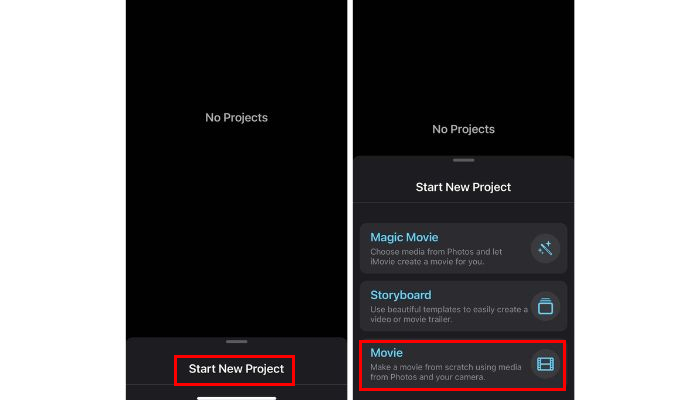
Βήμα 3. Στη συνέχεια, για να προσθέσετε τον ήχο που θέλετε να χωρίσετε, πατήστε στο Συν κουμπί και επιλέξτε Ήχος μεταξύ της λίστας.
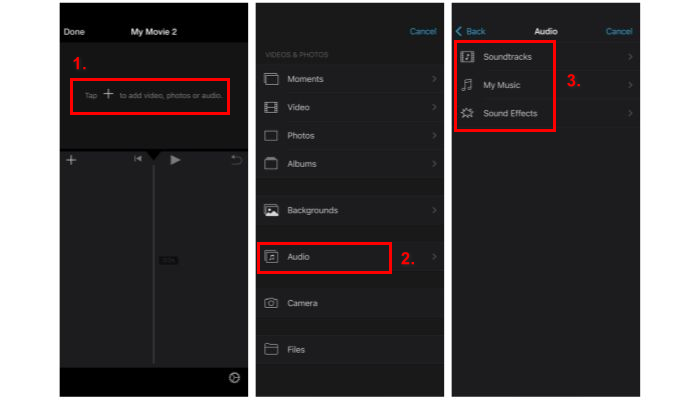
Βήμα 4. Στη γραμμή χρόνου σας, μετακινήστε το κομμάτι. Θα παρατηρήσετε μια ευθεία λευκή οριζόντια γραμμή που επισημαίνει πού θέλετε να χωριστεί ο ήχος σας. Αφού τοποθετήσετε το ηχητικό κομμάτι σας, κάντε κλικ σε αυτό και πατήστε στο Διαίρεση επιλογή παρακάτω.
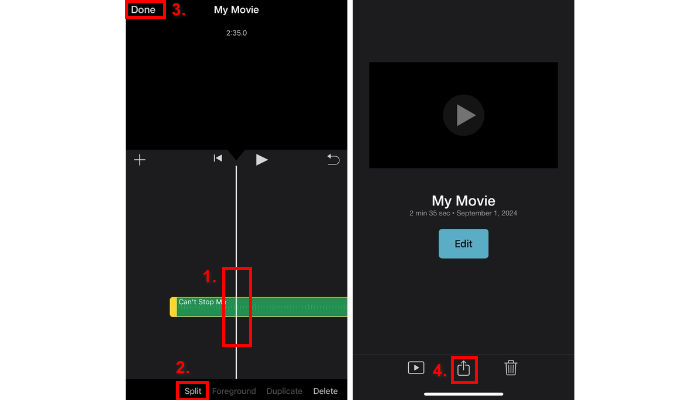
Βήμα 5. Μόλις τελειώσετε, πατήστε στο Εγινε και κάντε κλικ στο κουμπί Κοινή χρήση για να αποθηκεύσετε το αρχείο σας.
Όταν διαχωρίζετε τον ήχο στο iPhone ή το iPad σας, μπορείτε να κάνετε μεγέθυνση στη γραμμή χρόνου του κομματιού ήχου για να διαχωρίσετε με ακρίβεια τον ήχο σας. Αυτό σας επιτρέπει να κάνετε πιο ακριβείς διαχωρισμούς, ειδικά όταν έχετε να κάνετε με μεγαλύτερα κομμάτια ήχου. Κάντε κλικ εδώ για να μάθετε περισσότερα για κοπή ήχου στο iMovie.
Μέρος 2. Πώς να χωρίσετε τον ήχο στο iMovie σε Mac
Ο διαχωρισμός του ήχου στο iMovie σε Mac είναι ακριβώς ο ίδιος με τη διαδικασία στο iPhone και το iPad. Το μόνο πράγμα είναι ότι όταν χρησιμοποιείτε έναν υπολογιστή Mac για αυτό, θα απολαύσετε μεγαλύτερη οθόνη και πιο ισχυρές δυνατότητες επεξεργασίας. Η έκδοση Mac του iMovie προσφέρει την ίδια διαισθητική διεπαφή, αλλά παρέχει μεγαλύτερη ακρίβεια και έλεγχο, καθιστώντας την ιδανική για πιο λεπτομερείς εργασίες επεξεργασίας ήχου.
Δείτε πώς μπορείτε να χωρίσετε ένα τραγούδι στο iMovie σε Mac:
Βήμα 1. Πρώτα, πρέπει να δημιουργήσετε ένα νέο έργο iMovie. Για να το κάνετε αυτό, κάντε κλικ στο Δημιουργία νέου κουμπί και επιλέξτε Ταινία.
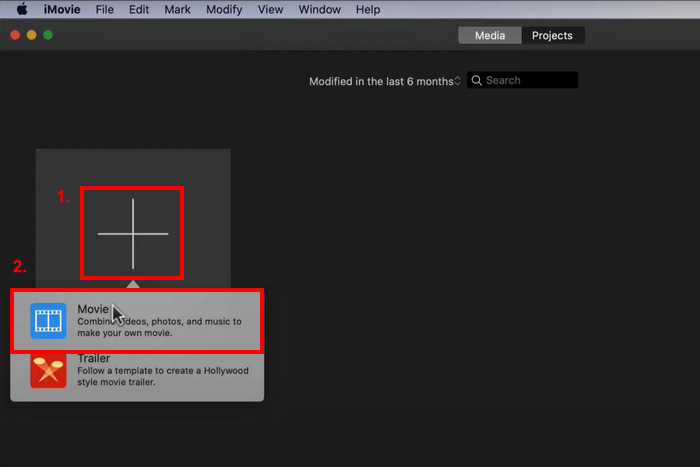
Βήμα 2. Τώρα, εισαγάγετε τον ήχο που θέλετε να επεξεργαστείτε κάνοντας κλικ στο Εισαγωγή μέσων κουμπί.
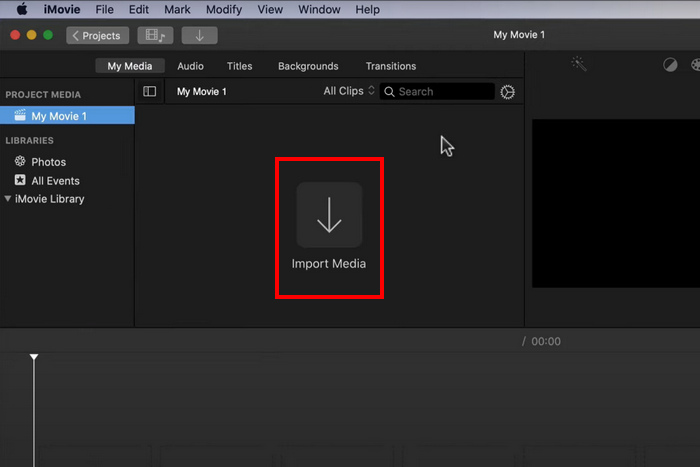
Βήμα 3. Μετά από αυτό, σύρετε τα αποσπάσματα ήχου στο πρόγραμμα προβολής γραμμής χρόνου.
Βήμα 4. Τώρα, μπορείτε να ξεκινήσετε την επεξεργασία του κλιπ ήχου σας. Για να περικόψετε ή να χωρίσετε τον ήχο, τοποθετήστε την κεφαλή αναπαραγωγής στην αρχή αυτού που θέλετε να κόψετε, μεταβείτε στο Τροποποιώ καρτέλα και κάντε κλικ στο Split Clip.

Βήμα 5. Τέλος, κάντε κλικ στο Μερίδιο κουμπί για εξαγωγή του αρχείου ήχου. Θυμηθείτε να επιλέξετε MP3 ως μορφή εξόδου ήχου.

Μπορείτε να χρησιμοποιήσετε συντομεύσεις πληκτρολογίου για να απλοποιήσετε τη διαδικασία διαχωρισμού του ήχου στο iMovie. Για παράδειγμα, εάν θέλετε να χωρίσετε γρήγορα ένα κλιπ στη θέση της κεφαλής αναπαραγωγής, πατήστε Command + B. Επιπλέον, μπορείτε να δοκιμάσετε άλλα Επεξεργαστές ήχου Mac.
Μέρος 3. Το iMovie εναλλακτική λύση για τον εύκολο διαχωρισμό του ήχου
Εάν αισθάνεστε ότι το iMovie δεν είναι για εσάς επειδή το βρίσκετε υπερβολικό στη χρήση, υπάρχουν εναλλακτικές λύσεις που μπορείτε να χρησιμοποιήσετε για να διαχωρίσετε εύκολα τον ήχο στο iMovie. Η καλύτερη επιλογή για αυτό είναι το Το FVC επέλεξε το Video Converter Ultimate, αυτό το εργαλείο είναι ένα εργαλείο επεξεργασίας/μετατροπέα βίντεο και ήχου με πλήρεις δυνατότητες. Αλλά μην υποτιμάτε ακόμα αυτό το εργαλείο, επειδή έχει μια βασική δυνατότητα επεξεργασίας ήχου που είναι ιδανική για απλές ανάγκες επεξεργασίας, όπως το διαχωρισμό. Έτσι, εάν εργάζεστε σε μεγάλα κομμάτια ήχου, αυτό το εργαλείο είναι πραγματικά η καλύτερη εναλλακτική για εσάς. Επιπλέον, σε σύγκριση με το iMovie, έχει μια πολύ απλή και διαισθητική διεπαφή που σας επιτρέπει να χωρίζετε εύκολα τον ήχο σε τρία βήματα. Τέλος, αυτό το εργαλείο υποστηρίζει ένα ευρύτερο φάσμα μορφών αρχείων ήχου, που φτάνουν έως και τις 20, για να διασφαλιστεί η συμβατότητα με τα περισσότερα αρχεία ήχου που χρειάζονται επεξεργασία.
Ακολουθεί ένας βήμα προς βήμα οδηγός για το πώς να χωρίσετε τον ήχο χρησιμοποιώντας μια εναλλακτική λύση iMovie:
Βήμα 1. Πρώτα, στον υπολογιστή σας Mac ή Windows, κατεβάστε και εγκαταστήστε το επιλεγμένο από το FVC Video Converter Ultimate.
ΔΩΡΕΑΝ ΛήψηΓια Windows 7 ή νεότερη έκδοσηΑσφαλής λήψη
ΔΩΡΕΑΝ ΛήψηΓια MacOS 10.7 ή μεταγενέστερη έκδοσηΑσφαλής λήψη
Βήμα 2. Στη συνέχεια, προσθέστε το κομμάτι που θέλετε να χωρίσετε κάνοντας κλικ στο Πρόσθεσε αρχεία κουμπί.
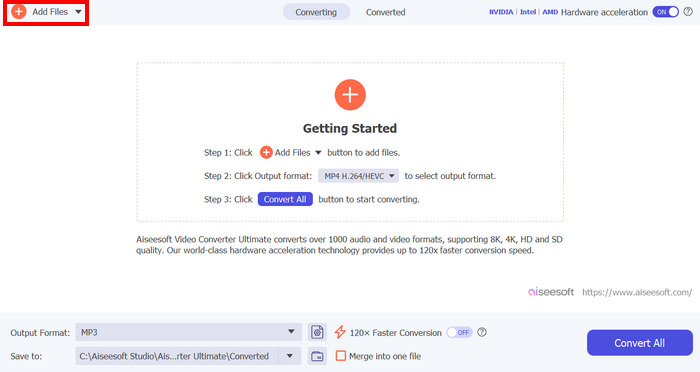
Βήμα 3. Μετά από αυτό, κάντε κλικ στο Τομή κουμπί και θα σας οδηγήσει σε άλλο παράθυρο. Από εκεί, κάντε κλικ στο κομμάτι, μετακινήστε την κόκκινη γραμμή και τοποθετήστε το στο μέρος όπου θέλετε να χωρίσετε το κομμάτι, μόλις τελειώσετε, κάντε κλικ στο Διαίρεση κουμπί. Μετά από αυτό, κάντε κλικ Σώσει. Τέλος, για να αποθηκεύσετε το επεξεργασμένο κομμάτι ήχου, κάντε κλικ στο Μετατροπή όλων κουμπί.
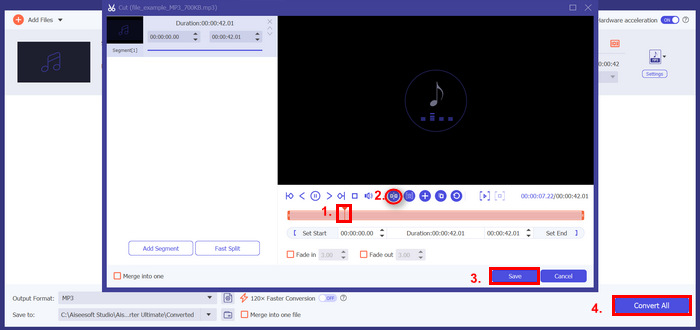
Πριν οριστικοποιήσετε τον διαχωρισμό σας, φροντίστε να κάνετε προεπισκόπηση των αλλαγών που έχετε κάνει. Αυτή η δυνατότητα σάς επιτρέπει να ακούτε τα διαχωρισμένα τμήματα για να βεβαιωθείτε ότι είναι ακριβώς εκεί που θέλετε.
Μέρος 4. Συχνές ερωτήσεις σχετικά με τον διαχωρισμό του κομματιού ήχου στο iMovie
Γιατί το iMovie δεν μπορεί να χωρίσει ένα κλιπ ήχου;
Εάν το iMovie δεν χωρίζει ένα ηχητικό κλιπ, αυτό μπορεί να οφείλεται σε μερικούς λόγους. Ένα κοινό πρόβλημα είναι ότι το αρχείο ήχου μπορεί να είναι σε μορφή που δεν υποστηρίζεται από το iMovie ή αλλιώς το αρχείο ήχου μπορεί να είναι κατεστραμμένο.
Μπορείτε να παίξετε δύο ήχους ταυτόχρονα στο iMovie;
Ναί. Μπορείτε να αναπαράγετε δύο ήχους ταυτόχρονα στο iMovie. Για να γίνει αυτό, πρέπει να εισαγάγετε και τα δύο αρχεία ήχου στο έργο σας. Μόλις προστεθούν και τα δύο αρχεία, μπορείτε να σύρετε ένα κομμάτι ήχου σε μια θέση στη γραμμή χρόνου όπου επικαλύπτεται με το άλλο. Αυτό επιτρέπει την αναπαραγωγή και των δύο κομματιών ήχου ταυτόχρονα.
Πώς επιλέγετε μέρος του ήχου στο iMovie;
Για να επιλέξετε μέρος ενός κομματιού ήχου στο iMovie, πρώτα, βεβαιωθείτε ότι βρίσκεστε στο έργο όπου βρίσκεται το κομμάτι ήχου. Κάντε κλικ ή πατήστε στο ηχητικό κλιπ για να το επισημάνετε. Μετά από αυτό, μπορείτε να σύρετε τις άκρες της επισημασμένης ενότητας για να προσαρμόσετε το τμήμα με το οποίο θέλετε να εργαστείτε. Επιπλέον, τοποθετήστε την κεφαλή αναπαραγωγής στο σημείο που θέλετε να ξεκινά ή να τελειώνει η επιλογή και, στη συνέχεια, χρησιμοποιήστε τα διαθέσιμα εργαλεία επεξεργασίας για να διαχωρίσετε ή να περικόψετε τον ήχο όπως απαιτείται.
συμπέρασμα
Εύκολο σωστά; Λοιπόν, τώρα που ξέρετε πώς να χωρίσετε τον ήχο στο iMovie, ήρθε η ώρα να τα δοκιμάσετε μόνοι σας. Ωστόσο, εάν δυσκολεύεστε να πλοηγηθείτε, μπορείτε να δοκιμάσετε το επιλεγμένο από το FVC Video Converter Ultimate ως εναλλακτική λύση για το iMovie για να χωρίζει εύκολα τον ήχο.
Είστε έτοιμοι να ξεκινήσετε; Δοκιμάστε αυτές τις τεχνικές και τα εργαλεία σήμερα για να πάρετε τον έλεγχο των έργων επεξεργασίας ήχου!



 Video Converter Ultimate
Video Converter Ultimate Εγγραφή οθόνης
Εγγραφή οθόνης